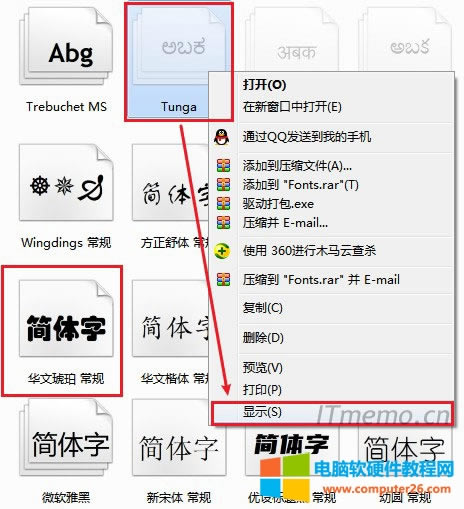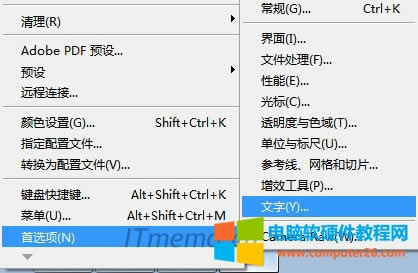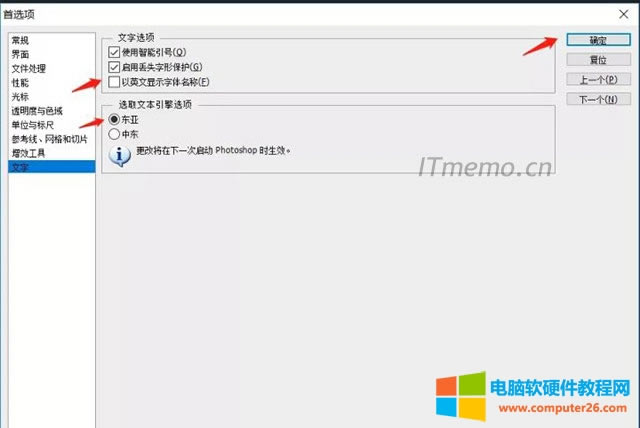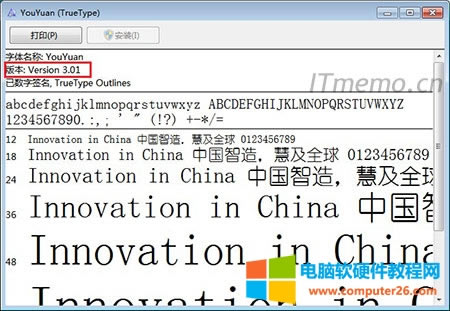ps找不到新安装的字体_ps不显示新安装的字体因素与处理办法
发布时间:2024-04-11 文章来源:深度系统下载 浏览:
| 有很多使用PS软件的网友在网上下载了字体安装到电脑上,但是ps找不到新安装的字体也没有被隐藏找不到?其实这个确实有好多种情况的,下面小编就给大家分享ps不显示新安装的字体原因和解决方法,希望能帮到大家! 方法步骤:1、首先要确定你的PS字体安装方法是否是正确的,大家可以点击标红文字链接学习并确认,最好重新打开PS软件或重启电脑。 2、打开字体安装目录:C:\windows\Fonts,检查你新安装的字体是否是灰色,若是灰色,则需要单击鼠标右键--显示。
3、检查:PS顶部菜单,编辑--首选项--常规--文字--去掉勾选“以英文显示字体名称” --下面选择 “东亚 ”--确定
4、desktop.ini文件受损或被误删,你可以打开windows下面的fonts文件夹,先在“工具”→“文件夹选项”里的查看页面中选中“显示所有文件”并去掉“隐藏受保护的操作系统文件”和“隐藏已知文件类型的后缀名”前面的钩,确定。 如文件夹下含desktop.ini文件,你把它改名,随便定,然后新建一个txt文本,复制粘贴下面的代码
保存后,将它命名为“desktop.ini”文件属性改为只读隐藏即可。重新启动计算机后问题可以解决。 5、fonts文件夹的属性被修改了,该文件夹必须包含“只读”、“系统”两大属性,修复办法是: 点击“开始”→“运行”,输入cmd 后回车,在命令提示符下输入如下命令: cd.. 回车 cd.. 回车 cd windows 回车 attrib +s +r fonts 回车 然后重新启动计算机。 6、你下载的字体不兼容PS软件,你可以尝试在其它软件里面是否能显示出新安装的字体,若是能显示,PS里面不显示新安装的字体,那么显然就是字体不兼容,你可以将鼠标放到字体上双击打开对应的字体,查看字体的版本,去网上搜索看看是否有比这个更新的版本,尝试替换新的字体版本并安装,除此之外只能选择外观相似的字体替代。
|